Functies in Google Maps en Google Earth die je nog niet kende
Google Maps en Google Earth hoeven we je vast niet meer voor te stellen, althans niet wanneer het om het opzoeken van locaties of routes gaat. Maar met de juiste tools, technieken en services is er nog heel wat meer mogelijk met deze services.
Tip 01: Maps & Earth
De grens tussen Google Maps en Google Earth is intussen behoorlijk vervaagd. Overschakelen van Google Maps naar een Earth-weergave kan heel eenvoudig door het Satelliet-pictogram aan te klikken. Met het 3D-pictogram kun je een virtuele vlucht over de ganse aardbol maken en wanneer je de Ctrl-toets ingedrukt houdt, kantelt het beeld om zijn as. In een Chrome-browser kun je de nieuwste versie van Google Earth bekijken, inclusief 3D- en Street View-beelden. Klik hier het hamburgerpictogram aan en kies Instellingen als je de Vlieganimatiesnelheid wilt aanpassen of wanneer je – op een krachtige pc – een grotere geheugencache wilt instellen voor nog meer details.
Als je kml-bestanden wil importeren, moet je deze optie eerst nog even inschakelen, daarna kun je zo’n bestand ophalen via Mijn plaatsen. In de mobiele app van Google Earth kun je kml-bestanden direct ophalen via Mijn plaatsen / Kml-bestand importeren. Onder aan deze webpagina vind je een hele reeks interessante kml-bestanden.
©PXimport
Tip 02: Van Maps naar gpx
Je weet uiteraard hoe je een route plant in Google Maps, maar hoe zet je die instructies in een gpx-bestand zodat je dat bijvoorbeeld naar een handheld-gps kunt overzetten? Daarvoor maken we handig gebruik van de gratis webapp op www.mapstogpx.com. Je hoeft hier alleen maar de link naar je Google Maps-kaartje met de route te plakken. Zo’n link krijg je als volgt: ga naar Google Maps en zet je route uit. Klik het menu-icoontje aan en kies Kaart delen of insluiten / Link kopiëren. De (verkorte) url bevindt zich nu in het Windows-klembord dat je met Ctrl+V in MapstoGPX kunt plakken. Klik in de webapp de gewenste opties aan (zoals Track Points, Route Name of een van de andere opties onder Advanced Settings – zorg ervoor dat GPX Output aangevinkt staat – en bevestig met Let’s go. Het gpx-bestand wordt gedownload. De eenvoudigste manier om het bestand op je gps te krijgen, is via EasyGPS. Haal het bestand op via File / Open, zorg dat je gps met je pc is verbonden en kies GPS / Send to GPS, waarna je het juiste merk en model en de gewenste opties instelt. Een andere manier is door het zelf, handmatig, naar je aangesloten gps te kopiëren.
Zet je Google Maps-route om in een gpsx-bestand, klaar voor je handheld-gps
-
Tip 03: Interactieve kaart
Er bestaan talloze zogenoemde mash-ups: webapps of -services die informatie uit verschillende bronnen combineren en als één geografisch geheel presenteren. Vanaf tip 8 leren we je hoe je je eigen kaarten en mash-ups maakt, maar warm je alvast op met een aantal fraaie voorbeelden, zoals die op de verzamelsite Maps Mania te vinden zijn. Rechtsonder, in het archief, kun je door een chronologische lijst met vele honderden interactieve, historische kaarten bladeren die op het moment van publicatie vaak heel actueel waren (van april 2005 tot de dag waarop je dit leest).
Van geheel andere aard is de mash-up Gmap Pedometer. Hier kun je fiets- en looptrajecten op een kaart uittekenen, waarna de app de exacte afstand en het aantal verbrande calorieën op basis van je gewicht zal berekenen. Handig is ook nog dat je een hoogteprofiel kunt instellen.
Er zijn ook heuse gaming sites die op Google Maps zijn gebaseerd, bijvoorbeeld Geoguessr. Je krijgt bij Geoguessr willekeurige Google Street View-foto’s te zien waarvan je moet raden wat de locatie is. Bij elk antwoord zie je de juiste locatie en verneem je hoeveel kilometer je er vanaf zat. Bij Pursued word je ontvoerd en moet je met behulp van Google Street View (en bewerkte beelden) zo snel mogelijk trachten uit te vissen in welke stad je je bevindt. Smarty Pins stelt je vragen over bepaalde locaties waarbij het de bedoeling is dat je telkens de juiste locatie in Google Maps aanwijst.
Een zoektocht naar ‘google maps games’ of ‘google maps mashups’ levert je trouwens nog meer interessante sites op.
©PXimport
Tip 04: Route opnemen
Met behulp van de inmiddels gratis tool Google Earth Pro (beschikbaar voor Windows en MacOS) kun je videobeelden opnemen, zowel in realtime (op basis van muisbewegingen en toetsaanslagen), als op basis van een bestaande tour. We bekijken hoe je beelden op kan nemen aan de hand van een bestaande tour.
Positioneer de kaart naar wens en klik op het knopje Een tour opnemen. Er verschijnt een zwevend balkje met een rode startknop en een microfoonknop om commentaar op te nemen. Je kunt nu de navigatieknoppen gebruiken of je dubbelklikt in de zijbalk (kies Weergave / Zijbalk) op de gewenste locatie in de rubriek Mijn plaatsen; deze locaties zet je hier vooraf in. Klik nogmaals op de rode knop om de opname te beëindigen en het resultaat te bekijken. Via het diskette-pictogram sla je de tour op waarna deze in de rubriek Mijn plaatsen verschijnt.
Je kunt ook anders te werk gaan: klik op het knopje Pad toevoegen en stip de diverse locaties aan. Vervolgens stel je een tour samen via het knopje Tour starten, rechts onder het venster Plaatsen.
©PXimport
Met Google Earth Pro kun je een platte route omzetten naar een boeiende video
-
Tip 05: Gps-route
Een opgeslagen route op je gps kun je ook omzetten naar een Google Earth-tour. Op een moderne wandel-gps, zoals die van Garmin, lukt dat normaliter zonder veel moeite. Je verbindt de gps dan met een usb-kabel, zodat je gps – als het goed is – opduikt in de Verkenner. Hier vind je enkele gpx-bestanden terug, wellicht in de map \Garmin\GPX (je actuele route bevindt zich waarschijnlijk in de submap \Current). Kopieer het gewenste bestand naar je pc en start Google Earth Pro op. Ga naar Bestand / Openen en kies Gps […] in het uitklapmenu en verwijs naar je bestand. Open vervolgens GPS device / Tracks aan de linkerkant en selecteer de betreffende track. Via Tour starten bekijk je de route en bewaar je ‘m eventueel in Mijn Plaatsen. Overigens kun je je gps misschien ook wel rechtstreeks benaderen, via Extra / GPS.
©PXimport
Tip 06: Video bewaren
Hoe zet je die opgenomen tour nu om naar een videobestand? Via het menu Extra / Movie Maker – zorg er wel voor dat je het touropnamebalkje eerst afgesloten hebt! Er verschijnt een dialoogvenster waarin je allerlei parameters voor je video in kunt stellen. Dat gaat van QVGA (320x240) tot UHD (3840x2160), maar ook Custom is mogelijk, zodat je zelf de Afbeeldingsgrootte en het aantal Frames per seconde kunt instellen. Verder duid je de gewenste Beeldkwaliteit en het Bestandstype aan, zoals H.264 (.m4v), VP9 (.webm) of MJPEG (.mp4). Bovenaan kies je tussen Een opgeslagen tour (die je dan terugvindt bij Mijn plaatsen) en Live-navigatie met muis en toetsenbord. Je start de opname met Film maken, een proces dat wel even kan duren. Bekijk het resultaat met een gratis tool als VLC Media Player.
©PXimport
Tip 07 Beeldoverlay creëren
Je kunt zelfs eigen kaarten of plattegronden naar je gps uploaden. Niet-gedigitaliseerde afbeeldingen moet je uiteraard wel eerst scannen, waarbij de optimale scanresolutie overeenkomt met de weergaveresolutie van je gps. Bij een Garmin Oregon is dat bijvoorbeeld 155 dpi. Bewaar de scan als jpg. Heb je met een pdf te maken, dan kun je die alsnog omzetten naar een jpg-bestand met een online tool.
Positioneer vervolgens vanuit Google Earth (Pro) je jpg als een deklaag (overlay) op een geografische locatie. Navigeer alvast naar de locatie waar je de overlay wilt hebben. Open daarna het menu Toevoegen en kies Beeldoverlay. Vul een geschikte naam in, klik op Bladeren en haal je jpg-bestand op. Dat verschijnt nu als een overlay over het satellietbeeld. Via de schuifknop bij Transparantie zorg je ervoor dat de satellietbeelden nog enigszins zichtbaar zijn. Schaal en positioneer de kaart met behulp van de groene handvatten (het driehoekje is voor rotatie; het kruis om te verplaatsen). Op het tabblad Hoogte geef je eventueel de juiste geografische hoogte voor je overlay aan; standaard is dat Grond. Stel hier tevens de Tekenvolgorde in, dat is de volgorde waarin de kaarten op je toestel moeten worden afgebeeld – probeer het eerst eens met de waarde 50. Bewaar de overlay met OK, zodat die in het linkerpaneel opduikt bij Plaatsen. Zorg dat je gps-toestel met je pc is verbonden, klik op de overlay in het linkervenster met de rechtermuisknop en kies Plaats opslaan als. Zoek je gps-toestel op vanuit de Verkenner (bij een Garmin bijvoorbeeld open je de map Garmin/CustomMaps) en bewaar je bestand in het kmz-formaat. Afhankelijk van je gps kun je die kaart (de)activeren via het menu Stel in / Kaart / Kaartinformatie / Selecteer kaart.
©PXimport
Tip 08: Eigen kaarten
Naast het creëren van beeldoverlays kun je ook zelf kaarten in Google Maps maken. Meld je daarvoor aan bij Google, surf naar Google Maps, ga naar het menu en kies Mijn plaatsen / Kaarten / Kaart maken (helemaal onderaan). Je kunt nu allerlei onderdelen aan je kaart toevoegen, zoals markeringen (in diverse kleuren en pictogrammen), afbeeldingen, video’s, lijnen, routebeschrijvingen
en extra informatielagen. Via de knop Delen kun je anderen uitnodigen om je kaart te bekijken of – als je dat zo instelt – te bewerken.
©PXimport
Ontwerp je eigen mash-up, bijvoorbeeld een overzicht van je reizen of je favoriete restaurants
-
Tip 09 Eigen mash-ups
Nog leuker wordt het wanneer je je hoogsteigen mash-ups ontwerpt die je dan bijvoorbeeld op je eigen site of blog plaatst. Denk bijvoorbeeld aan een overzicht van je reizen, je favoriete restaurants of de locaties van de zeldzame planten die je hebt gezien. Er zijn een aantal tools die je kunnen helpen bij het opmaken van zo’n mash-up. Eén ervan is BatchGeo. Je kunt hier meteen proefdraaien op basis van enkele Apple Store-adressen in de VS: klik op Breng nu in kaart en even later op Maak kaart en op Opslaan & Doorgaan, waarna je de modelkaart meteen kunt opslaan en aan een unieke url kunt koppelen.
Het is echter niet veel moeilijker om een kaart op basis van je eigen gegevens te creëren. Klik onder aan de pagina op Spreadsheet Template (sjabloon) en open het xls-bestand in Excel of LibreOffice Calc. Vul de gewenste data in en kopieer ze naar het klembord. Terug bij BatchGeo klik je in de voorbeeldtabel en verwijder je de gemarkeerde inhoud met Delete. Plak hier je eigen data in met Ctrl+V, klik opnieuw op Breng nu in kaart en bewaar de kaart. Je ontvangt dan de bijhorende url via e-mail. Via Valideer & Stel opties in en Toon Geavanceerde opties kun je je kaart trouwens nog op diverse manieren aanpassen.
©PXimport
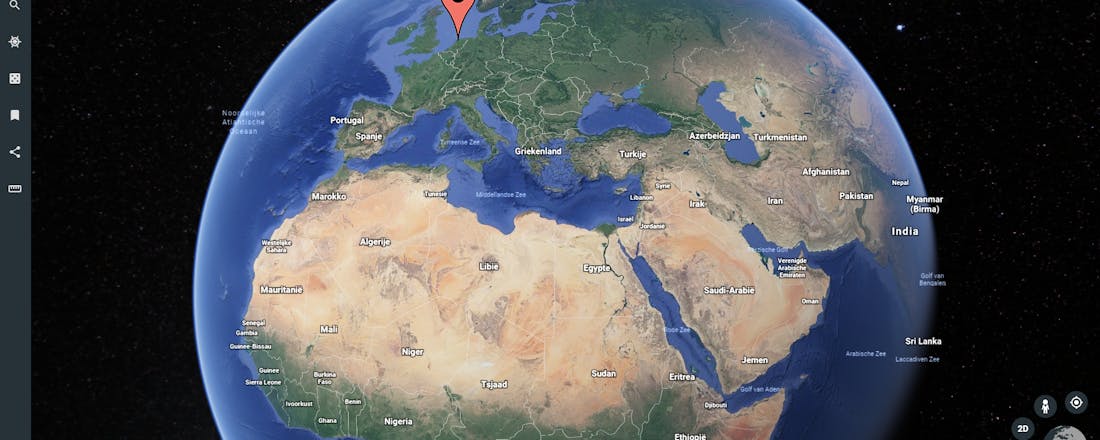

 Ook onderweg kun je je via de mobiele app en je QuickConnect-ID aanmelden bij Synology Photos op je NAS.
Ook onderweg kun je je via de mobiele app en je QuickConnect-ID aanmelden bij Synology Photos op je NAS.